
Урок по информатике в 5 классе
Графический редактор PAINT
Подготовила: учитель Гончарова Ю.Ю.
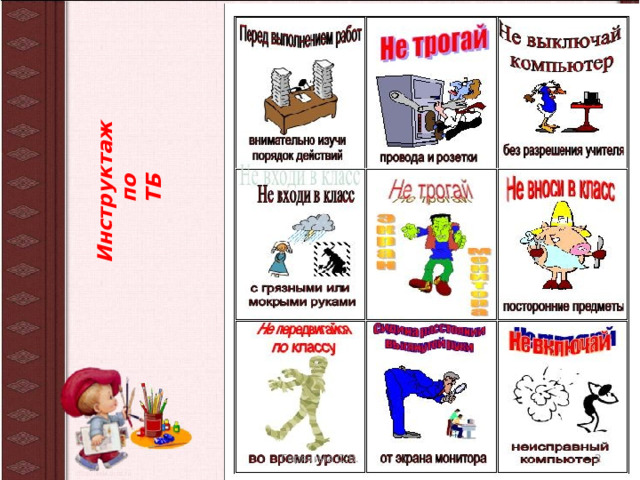
Инструктаж по ТБ
Горякина С.В.

Проверка домашнего задания.
«Графический редактор Paint"
Paint
Принтер
Word
Устройство для печати рисунков на бумаге.
Программа для создания и редактирования текстовых документов
Графический редактор – это программа для создания и редактирования рисунков;

Чтобы спорилось нужное дело,
Чтобы в жизни не знать неудач,
На урок отправимся смело,
В мир рисунков и разных задач.
А девизом нашего урока будут такие слова:
Думать — коллективно!
Отвечать — доказательно!
Бороться — старательно!
И открытия нас ждут
обязательно!

I.Историческая справка.
Рисунок всегда занимал очень важное место в жизни человека. Древние племена, не имевшие письменности, рассказывают нам о своей жизни при помощи наскальных рисунков.
Люди в древности рисовали на любом доступном материале, поэтому рисунки для них были очень важны.
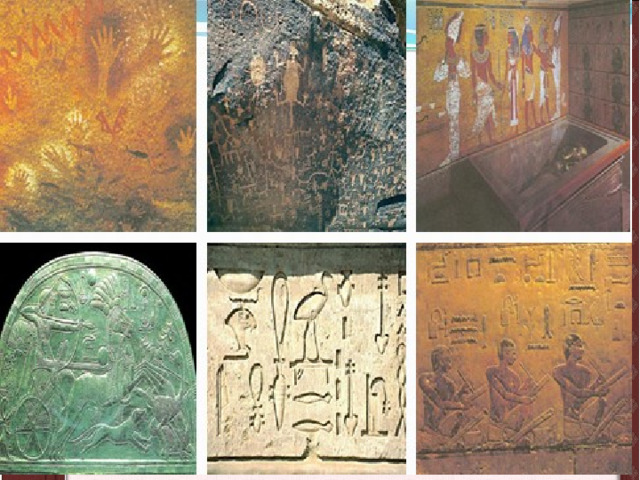


Сегодня на уроке вы узнаете
- Что такое компьютерная графика? Графический редактор Paint. Откуда взялось название Paint? Как запустить Paint? Окно редактора Paint. Инструменты Paint.
- Что такое компьютерная графика?
- Графический редактор Paint.
- Откуда взялось название Paint?
- Как запустить Paint?
- Окно редактора Paint.
- Инструменты Paint.

Компьютерная графика
- это раздел информатики, занимающийся проблемами «рисования» на компьютере с помощью разных программ

рисунок
портрет
пейзаж
мозаика
витраж
Что такое графика?

Применение компьютерной
графики
Проектирование зданий

Создание мультфильмов

Создание
логотипов

Одной из таких программ, с помощью которой мы создаем рисунки на компьютере, является графический редактор Paint

- «графический», «графика» происходят от греческого слова «графо» -пишу.
- «редактор» происходит от латинского слова «редактус», что значит, приведенный в порядок,
- Paint в переводе с английского означает- рисунок.
Ракурс в историю

Вспомните свои детские книжки? Какими они были?
Ведь их интересно читать потому, что они богаты рисунками- картинками, чтобы быть понятнее и интереснее. Рисунки помогают усвоить даже самый сложный материал.
В информатике рисунки – это компьютерная графика.
И графический редактор Paint поможет нам в этом

Простейшим средством обработки графической информации является графический редактор Paint.
Paint предназначен для работы с растровыми изображениями (состоящими из множества отдельных цветных точек - пикселей ), поэтому каждому рисунку отводится строго определенное место (размер), а также используется фиксированное число цветов.
Пиксель - наименьший элемент растрового
изображения
Paint находится в группе программ Стандартные :
Пуск – Программы – Стандартные – Paint.

Paint – от английского слова
Р И С О В А Т Ь
painter
Х У Д О Ж Н И К

ФИЗМИНУТКА

Рассмотрим окно графического редактора Paint, которое появляется сразу после загрузки программы.
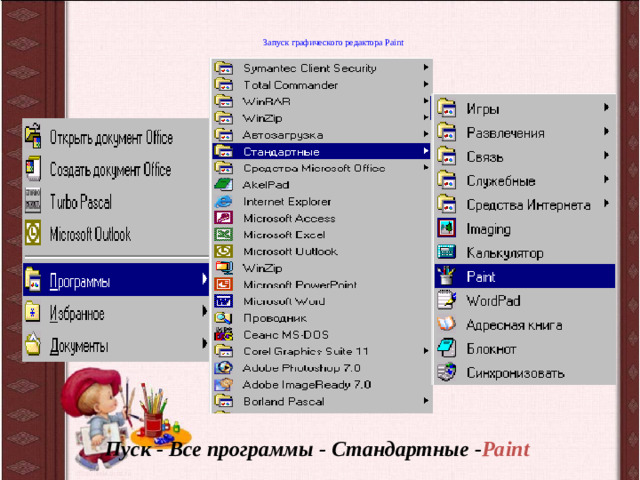
Запуск графического редактора Paint
Пуск - Все программы - Стандартные - Paint

Основные элементы окна графического редактора Paint.
Рабочая область
Строка заголовка
Строка меню
Панель инструментов
Полосы прокрутки
Строка состояния
Палитра

Освоение инструментов рисования
Выделение произвольной области
Ластик
Выбор цвета
Карандаш
Распылитель
Линия
Прямоугольник
Эллипс
Выделение прямоугольной области
Заливка краской
Лупа
Кисть
Текст
Кривая
Многоугольник
Скругленный прямоугольник
Палитра

Среда графического редактора состоит из рабочего поля, которое занимает основную часть окна редактора, панели инструментов, палитры; меню команд для работы с файлами, печати рисунка и других операций: Файл, Правка, Вид, Рисунок, Параметры, Справка . Эти меню содержат команды и дополнительные возможности работы с графическим редактором. Любое из меню можно открыть, щелкнув мышью на его имени.
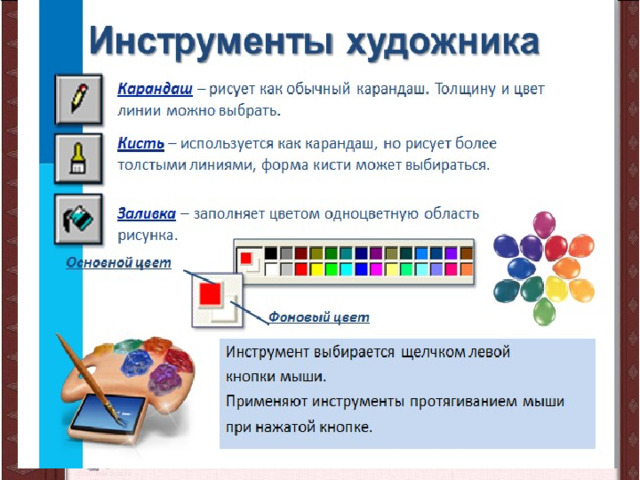



Панель инструментов
Палитра
Меню команд
Рабочая область


В дальнейшем мы с Вами будем рассматривать, как можно создавать рисунок используя готовые фигуры в панели инструментов. Для рисования используются следующие инструменты:
Прямая, Кривая, Эллипс, Прямоугольник, Треугольник, Скругленный прямоугольник, Многоугольник.
Кривая
Эллипс
Прямоугольник
Прямая линия
Треугольник
Многоугольник
Скругленный
прямоугольник

Цвет 1 (основной цвет)
Щелкните здесь и выберите цвет на цветовой палитре. Этот цвет используется для карандаша и кистей, а также для контуров фигур.
Цвет 2 (цвет фона)
Щелкните здесь и выберите цвет на цветовой палитре. Этот цвет используется для ластика, а также для заливки фигур.

Графический редактор предназначен для:
Создания и редактирования рисунков
1
Создания и редактирования текстового документа
2
Создания и редактирования отчетов
3
Полёт
Полёт
Полёт
Умница!
отложен
нормальный!
разрешён

Инструментами в графическом редакторе являются
Набор цветов
1
Карандаш, кисть, ластик, заливка
2
Эллипс, круг, прямоугольник
3
Полёт
Полёт
Полёт
Умница!
отложен
нормальный!
разрешён

Примитивами в графическом редакторе Paint являются
Эллипс, круг, прямоугольник
1
Набор цветов
2
Карандаш, кисть, ластик, распылитель, заливка
3
Полёт
Полёт
Полёт
Умница!
отложен
нормальный!
разрешён

Практическая работа № 1

Практическая работа № 2
Примените собственное цветовое оформление . Подпишите рисунок .

Разминка «Отгадай-ка!!!»
- Сейчас мы с вами немного отдохнем и проведем разминку.
.

Не похож на человечка,
Но имеет он сердечко,
И работе круглый год
Он сердечко отдает,
Пишет он, когда диктуют,
Он и чертит, и рисует.
А сегодня вечерком,
Он раскрасит мне альбом
Разминка « Отгадай-ка»

Деревянные мальчишки,
Разноцветные пальтишки,
Любят вместе порезвиться
На альбомной на странице

Это что тут за зверёк ходит вдоль и поперёк? В краске выпачканный нос,
деревянный длинный хвост.
Мы деревянные сестрички
У всех пушистее косички.
Косички в краску окунаем,
След на бумаге оставляем

В альбоме на странице
И я люблю трудиться.
Я помощник верный ваш:
Исправляю карандаш
Если мне работу дашь-
Зря трудился карандаш.

Различаемся по цвету
А других отличий нету.
Если нас с водой смешать
Можно смело рисовать

Если взял бы я окружность, С двух сторон немного сжал, Отвечайте дети дружно - Получился бы………
Едет ручка вдоль листа По линеечке, по краю - Получается черта, Называется………

Эта странная фигура, Ну, совсем миниатюра! И на маленький листочек Мы поставим сотни……… Точек
Эта форма у клубка, У планеты, колобка, Но сожми ее немножко, И получится лепёшка. ….

Задание 3
- Используя инструмент заливка ,раскрась по своему выбору цветик –семицветик. И загадай желание.

1 команда
Что можно создать с помощью графического редактора?
1
график
рисунок
фильм
презентацию
Дальше

2 команда
С помощью какого пункта меню можно сохранить рисунок?
2
Рисунок
Вид
Файл
Правка
Дальше

2 команда
Какой инструмент нужно использовать для закрашивания замкнутых объектов?
4
карандаш
кисть
заливка
палитра цветов
Дальше

1 команда
Какой инструмент выглядит в виде баллончика с краской?
5
пипетка
распылитель
ластик
заливка
Дальше

2 команда
С помощью какого инструмента можно стереть объект?
6
Кисть
Заливка
Ластик
Распылитель
Дальше

Молодцы!!!


Оценочный лист ученика
- И в конце урока я хочу, чтобы вы оценили себя в оценочном листе.
.








